pe虚拟光驱安装iso原版镜像 PE系统下安装非GHO版本的原版系统镜像步骤
pe虚拟光驱安装iso原版镜像,PE虚拟光驱是一种方便的工具,可以安装ISO原版镜像,在PE系统下安装非GHO版本的原版系统镜像也是很有必要的。以下是安装步骤:首先,下载并解压PE虚拟光驱,将镜像文件和PE虚拟光驱放在同一个目录下。进入PE虚拟光驱,将系统镜像以虚拟光驱的方式挂载到电脑上,并进行开机。之后按照提示进行安装即可。这种方法操作简单、方便,可避免原版系统被篡改的风险。
操作方法:
1.先把Windows原版ISO系统镜像解压,解压完成后把整个解压出来的文件夹拷贝到PE启动U盘里
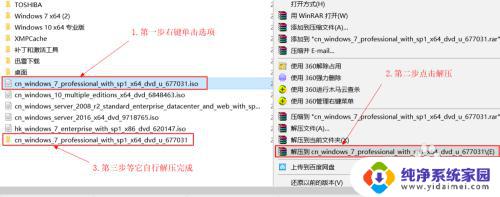
2.用PE启动U盘进入PE后,找到 WinNTSetup 这个安装器 双击打开它,(PE里都是自带有这个安装器的)
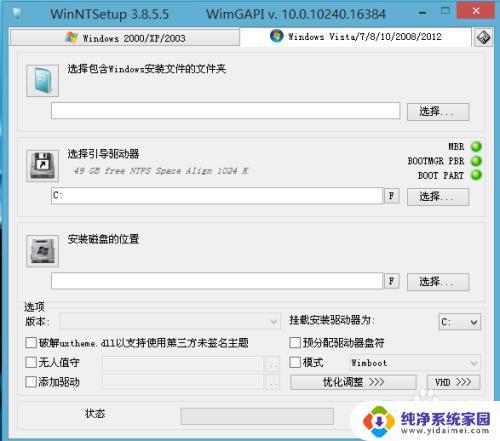
3.打开 WinNTSetup 安装器后,点击 选择 然后再找到先前解压好的iso原版系统镜像文件夹,在解压好的ISO原版系统镜像文件夹内找到 sources 文件夹双击打开选择 install.wim
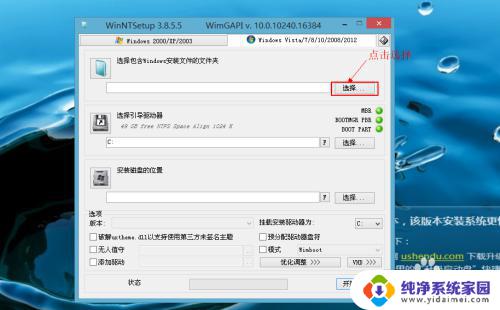
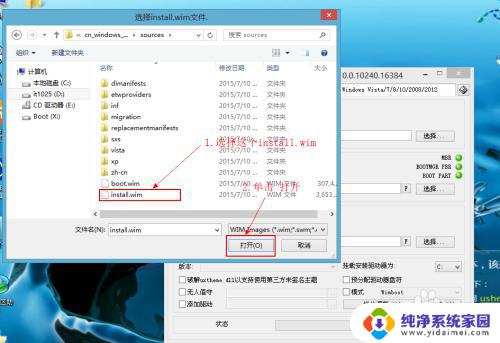
4.(选择引导驱动器)和(磁盘安装的位置)这两个选项都选 C 盘
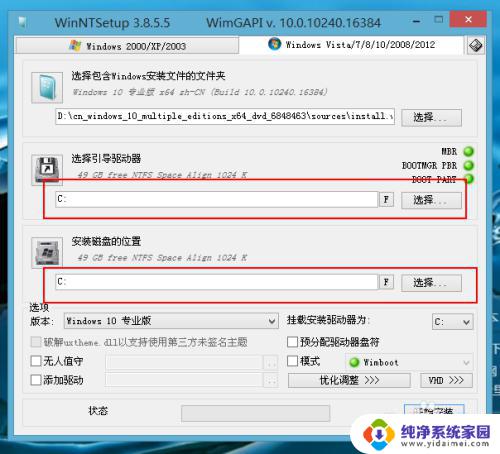
5.然后选择要安装的版本,我这里选择Windows 10 专业版,有的镜像里面包含了多个版本, 要安装哪个版本这里就选哪个。
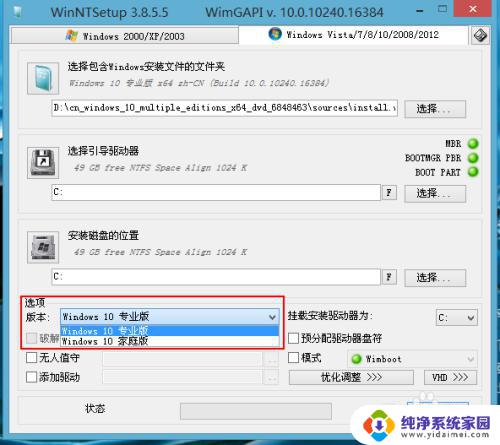
6.点击 “开始安装”,在 “安装成功后自动重新启动计算机”前面的方框里打上勾
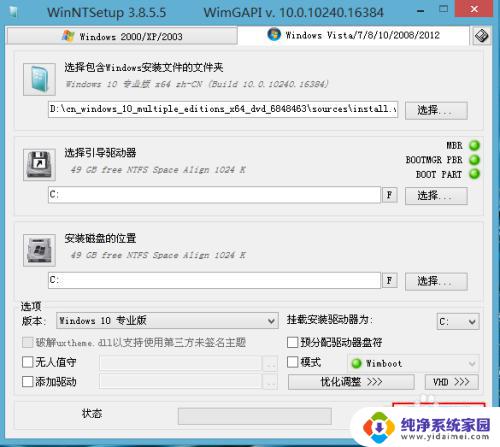
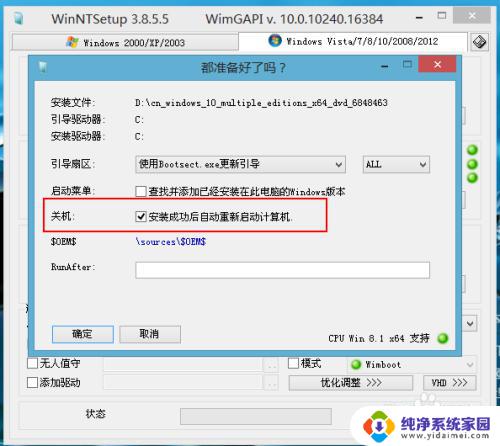
7.单击“ 确定”
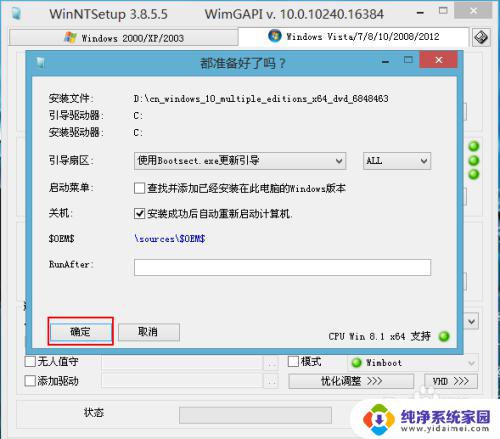
8.等待这个进度条跑完,电脑重启时把U盘拔掉,等电脑重启后就会自动安装系统
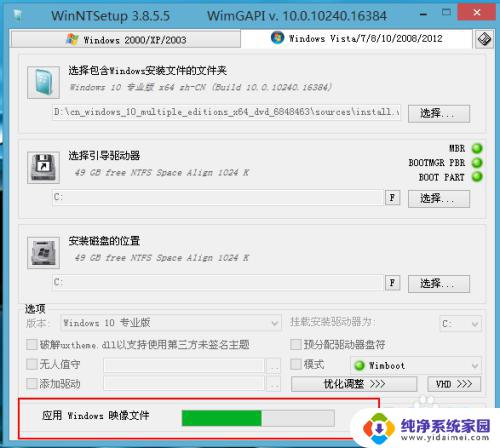
以上就是pe虚拟光驱安装iso原版镜像的全部内容,如果你也遇到了这种问题,可以尝试按照本文所提供的方法解决,希望这篇文章能够对你有所帮助。
pe虚拟光驱安装iso原版镜像 PE系统下安装非GHO版本的原版系统镜像步骤相关教程
- 苹果系统win10镜像 Macbook Pro如何使用虚拟机安装Windows10 ISO镜像系统
- pe下安装原版win10系统 PE系统的Windows安装器安装原版win10教程
- iso镜像如何安装 使用ISO系统镜像文件进行电脑系统安装的注意事项
- win8iso镜像安装教程 Windows 8.1 ISO镜像文件安装步骤
- 镜像文件是iso怎么用优盘安装 制作和使用ISO系统镜像文件安装电脑系统的方法
- win10 pe装系统 使用PE系统安装原版Windows 10步骤
- mac 上能装的 win10系统iso Macbook Pro如何制作Windows10 ISO镜像安装盘
- 下载win8.1系统镜像iso文件 win8.1系统安装教程
- 安装win10的pe PE系统安装器如何安装原版win10
- 如何不用u盘安装系统win10 win10系统ISO镜像文件重装方法
- win10怎么制作pe启动盘 如何制作win10PE启动盘
- win2012设置虚拟机 VMware虚拟机装系统教程
- win7安装系统后安装软件乱码蓝屏 win7系统安装软件中文乱码怎么办
- hp打印机扫描怎么安装 惠普打印机怎么连接电脑安装扫描软件
- 如何将win10安装win7 Win10下如何安装Win7双系统步骤
- 电脑上安装打印机驱动怎么安装 打印机驱动程序安装步骤